ይህ wikiHow በማክ ኮምፒውተር ማያ ገጽ ላይ ያሉትን ነገሮች እንዴት ማጉላት እንደሚችሉ ያስተምርዎታል።
ደረጃ
ዘዴ 1 ከ 3 - የትራክፓድን መጠቀም
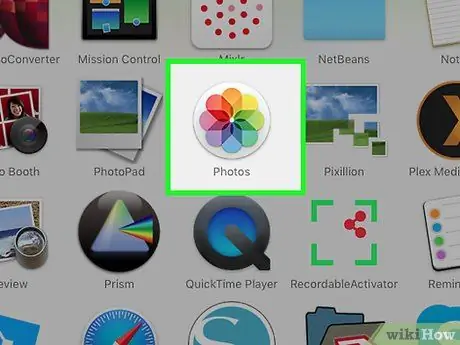
ደረጃ 1. ማጉላትን የሚደግፍ ገጽ ወይም መተግበሪያ ይክፈቱ።
የድር ገጾችን ፣ ፎቶዎችን እና ሰነዶችን ጨምሮ በርካታ ገጾች ሊከፈቱ ይችላሉ።
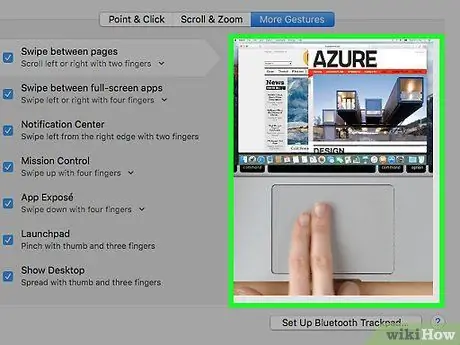
ደረጃ 2. በኮምፒተር ትራክፓድ ላይ ሁለት ጣቶችን ያስቀምጡ።
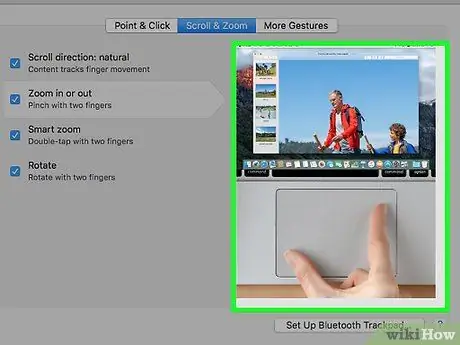
ደረጃ 3. በተቃራኒ አቅጣጫዎች ሁለቱን ጣቶች ይግፉት።
ይህ ምልክት በመዳፊት ጠቋሚው ላይ እንደ ማጉላት ሆኖ ይሠራል።
- የነገሩን እይታ የበለጠ ለማስፋት ይህንን እርምጃ ይድገሙት።
- እንዲሁም ለማጉላት በሁለት ጣቶች የመዳሰሻ ሰሌዳውን ሁለቴ መታ ማድረግ ይችላሉ።
ዘዴ 2 ከ 3 የቁልፍ ሰሌዳ አቋራጮችን መጠቀም
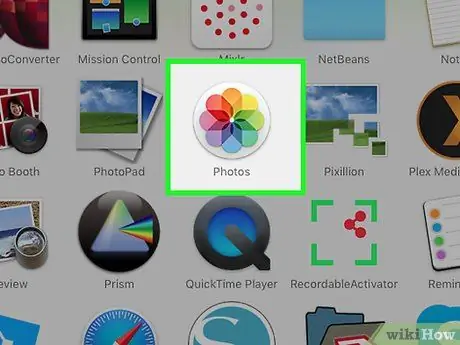
ደረጃ 1. ማጉላትን የሚደግፍ ገጽ ወይም መተግበሪያ ይክፈቱ።
የድር ገጾችን ፣ ፎቶዎችን እና ሰነዶችን ጨምሮ በርካታ ገጾች ሊከፈቱ ይችላሉ።
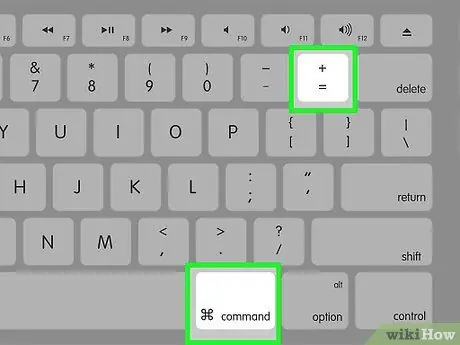
ደረጃ 2. Command down የሚለውን ቁልፍ ይያዙ ፣ ከዚያ ቁልፉን ይጫኑ +.
ከዚያ በኋላ የኮምፒተር ማያ ገጹ ማሳያ በማዕከሉ ላይ በማተኮር ይሰፋል።
- + አዝራሩን በተጫኑ ቁጥር የማጉላት ደረጃው ይጨምራል።
- እንዲሁም “በማያ ገጹ መሃል ላይ ማጉላት ይችላሉ” ይመልከቱ በማያ ገጹ በላይኛው ግራ ጥግ ላይ ባለው የአማራጮች አሞሌ ውስጥ ፣ ከዚያ “ጠቅ ያድርጉ” አቅርብ ”.
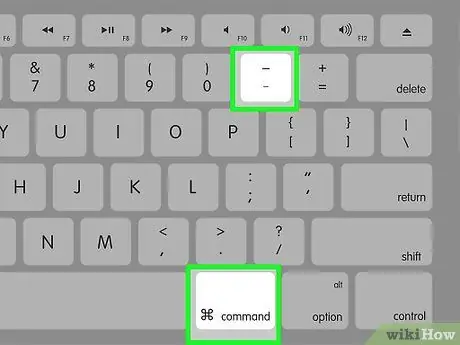
ደረጃ 3. Command down የሚለውን ቁልፍ ይያዙ እና አዝራሩን ይጫኑ -.
ከዚያ በኋላ ፣ የማያ ገጹ ማሳያ እንደገና ይቀንሳል።
ዘዴ 3 ከ 3 - የማያ ገጽ ማጉላትን ማንቃት
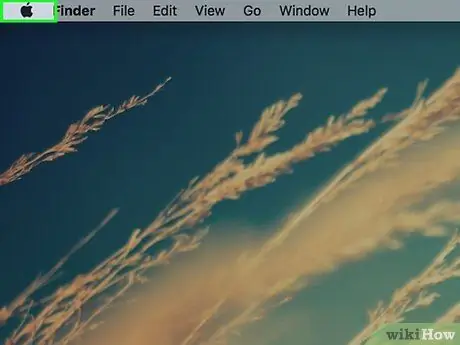
ደረጃ 1. የአፕል አዶውን ጠቅ ያድርጉ።
በማያ ገጹ በላይኛው ግራ ጥግ ላይ ነው።
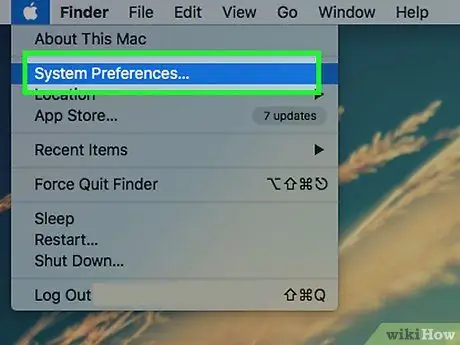
ደረጃ 2. የስርዓት ምርጫዎችን ጠቅ ያድርጉ።
በተቆልቋይ ምናሌ አናት ላይ ነው።
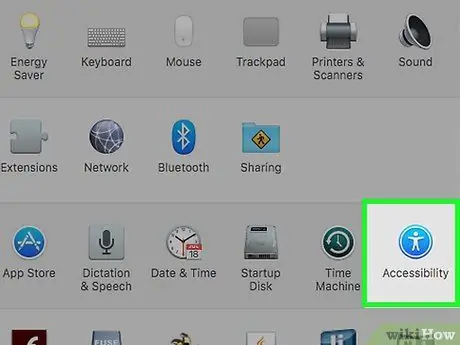
ደረጃ 3. ተደራሽነትን ጠቅ ያድርጉ።
በ “የስርዓት ምርጫዎች” መስኮት ታችኛው ቀኝ ጥግ ላይ ነው።
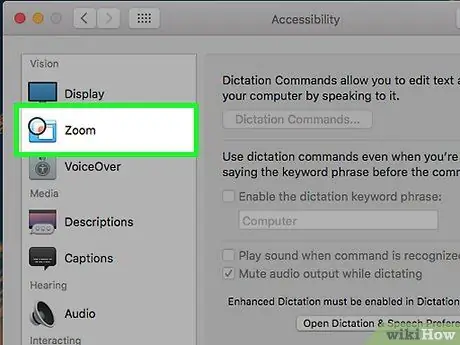
ደረጃ 4. አጉላ የሚለውን ጠቅ ያድርጉ።
በ “ተደራሽነት” መስኮት በግራ የጎን አሞሌ ውስጥ ነው።
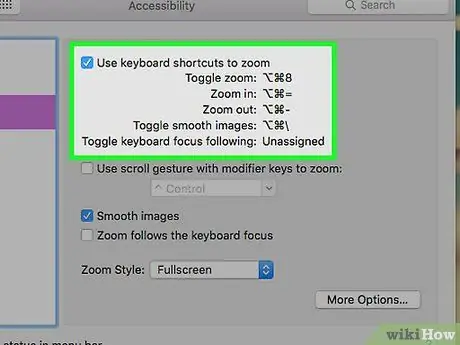
ደረጃ 5. ከቁልፍ ሰሌዳ አቋራጭ አማራጮች በስተግራ ያለውን ሳጥን ጠቅ ያድርጉ።
ይህ ሳጥን በ “ተደራሽነት” ገጽ አናት ላይ ነው። የዚህ ሳጥን ሙሉ መለያ “ለማጉላት የቁልፍ ሰሌዳ አቋራጮችን ይጠቀሙ” ነው። ለማያ ገጽ ማጉላት ዋናውን የቁልፍ ሰሌዳ አቋራጭ ለማግበር ሳጥኑ ላይ ምልክት ያድርጉ
- አማራጭ+⌘ ትዕዛዝ+8 - በማያ ገጹ ላይ በቋሚነት ተመን ወይም ወደ ውስጥ ያጉላል።
- አማራጭ+⌘ ትዕዛዝ - “የማያ ገጽ ማጉላት” ባህሪው አሁንም ገባሪ ሆኖ ሲገኝ በማያ ገጹ ላይ ያጉሉ።
- አማራጭ+⌘ ትዕዛዝ+-- “የማያ ገጽ ማጉላት” ባህሪው ገባሪ ሆኖ ሲታይ ማያ ገጹን ያጉላል።
- አማራጭ+⌘ ትዕዛዝ+\ - በከፍተኛ የማጉላት ደረጃዎች ላይ በተሰፉ ምስሎች ላይ ፒክሴሌሽንን ሊያስወግድ የሚችል የምስል ማለስለስን ያነቃል/ያሰናክላል።
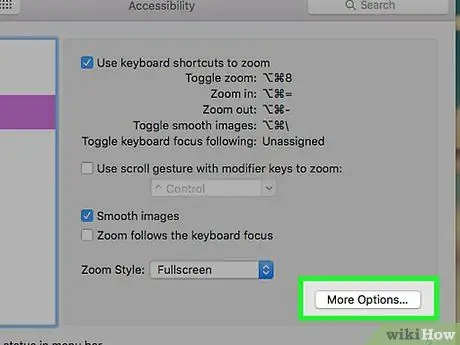
ደረጃ 6. ተጨማሪ አማራጮችን ጠቅ ያድርጉ።
በ “ተደራሽነት” መስኮት ታችኛው ቀኝ ጥግ ላይ ነው።
እንዲሁም በዚህ ገጽ ላይ የማጉላት ዘይቤን ከሙሉ ማያ ገጽ ወይም “ሙሉ ማያ ገጽ” (ማጉላት በጠቅላላው ማያ ገጽ ላይ ይተገበራል) ወደ “ስዕል-ውስጥ-ስዕል” (ማጉላት በጠቋሚው አጠገብ ባለው መስኮት ላይ ይተገበራል) ሳጥኑን ጠቅ በማድረግ በዚህ ገጽ ላይ መለወጥ ይችላሉ። ከ “አጉላ” አማራጭ ቀጥሎ። ቅጥ”፣ በመስኮቱ ግርጌ ላይ። ከዚያ በኋላ የተፈለገውን የማጉላት አማራጭ መግለፅ ይችላሉ።
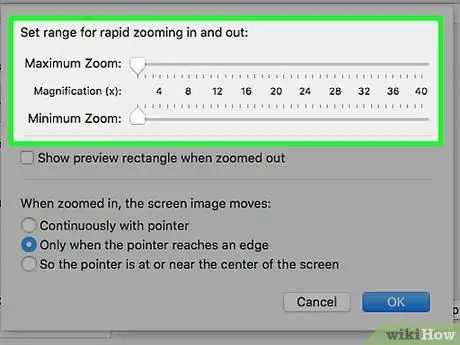
ደረጃ 7. ለ “ከፍተኛ ማጉላት” እና ለ “አነስተኛ ማጉላት” አማራጮች እሴቶችን ያዘጋጁ።
እሴት ለማቀናበር የማጉላት ደረጃን ለመጨመር ወይም ለመቀነስ በግራ በኩል ተገቢውን ተንሸራታች ወደ ቀኝ ይጎትቱ እና ይጎትቱት።
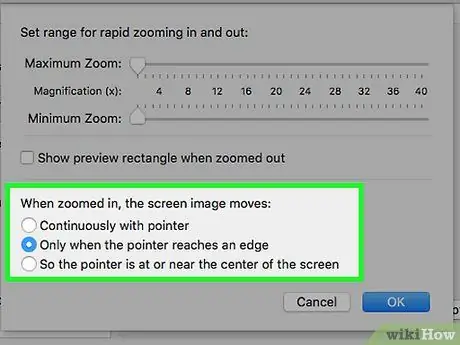
ደረጃ 8. የማያ ገጽ እንቅስቃሴ ቅንብሮችን ይገምግሙ።
አጉላ በሚሠራበት ጊዜ የተለያዩ የማያ ገጽ ክፍሎችን እንዴት ማንቀሳቀስ እንደሚቻል በተመለከተ ሶስት አማራጮች አሉዎት-
- ” ከጠቋሚ ጋር ያለማቋረጥ ” - ጠቋሚውን ሲያንቀሳቅሱ ማያ ገጹ ይንቀሳቀሳል።
- “ ጠቋሚው ጠርዝ ላይ ሲደርስ ብቻ ” - ጠቋሚው በማያ ገጹ ጎን ላይ ሲቀመጥ ማያ ገጹ ይለወጣል።
- “ ስለዚህ ጠቋሚው በማያ ገጹ መሃል ላይ ወይም አቅራቢያ ነው ” - ጠቋሚው ሁልጊዜ በማያ ገጹ መሃል ላይ መቀመጡን ለማረጋገጥ ማያ ገጹ ይንቀሳቀሳል።
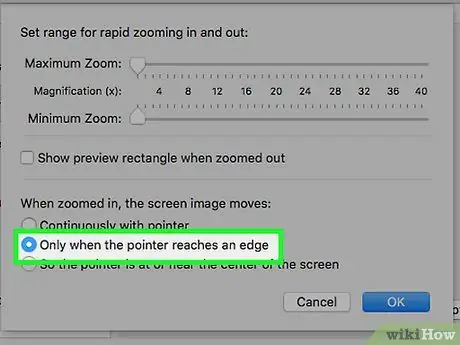
ደረጃ 9. የማያ እንቅስቃሴ እንቅስቃሴ አማራጭን ጠቅ ያድርጉ።
ከዚያ በኋላ ማጉላት ሲነቃ አማራጮቹ በማያ ገጹ ላይ ይተገበራሉ።
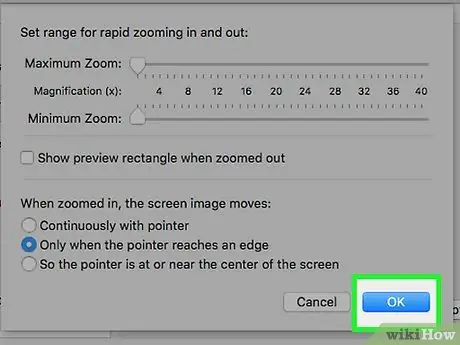
ደረጃ 10. እሺ የሚለውን ቁልፍ ጠቅ ያድርጉ።
የተመረጠው የቁልፍ ሰሌዳ አቋራጭ አሁን በዴስክቶፕ ማያ ገጹ ላይ ወይም በአጠቃላይ ማጉላትን በማይደግፉ ማክ ኮምፒውተሮች ላይ ሌሎች መስኮቶችን ለማጉላት ወይም ለማሳደግ ያስችልዎታል።







